

Я думаю, чорний фон з написом "BOOTMGR is missing Press "Це не та напис, яку хочеться бачити після завантаження сервера Windows Server 2008. 🙂
На жаль, останнім часом, мені теж довелося зіткнутися з такою помилкою після установки оновлень і перезавантаження одного з наших віртуальних серверів з Windows Server 2008. Після тривалого часу, убитого на розбір польотів і траблшутінг проблем, я не знайшов причин того, що установка оновлень може вплинути на появу подібної проблеми. На щастя у мене завжди є свіжа резервна копія (а, вірніше, снапшот), який я завжди створюю перед встановленням оновлення, до якого я міг без проблем відкотиться. На мій подив, я не зміг завантажити ОС і з резервної копії даної віртуальної машини, я отримував всю ту ж помилку "bootmgr is missing". Останній раз цей сервер перезавантажувався 5 днів тому, виходить що за останні 5 днів щось сталося ...
Мені довелося запитати у гугла, а що він знає про помилку: 'bootmgr is missing', він швидко видав мені наступну статтю Knowledge Base Microsoft KB:
http://support.microsoft.com/kb/927391 Наведу вільний переклад цієї статті:
Помилка 'Bootmgr is missing' може з'являтися в наступних випадках:
- У конфігурації Boot Configuration Data (BCD) відсутній запис для завантажувача Windows Boot Manager (Bootmgr)
- На активному розділі пошкоджений або відсутній завантажувальний файл BCD
Є кілька методів вирішення такої проблеми:
Спосіб 1: Відновлення сховища BCD за допомогою функції Startup Repair
Функцію Startup Repair можна запустити з середовища відновлення Windows Recovery Environment:
- Вставте дистрибутив Windows в DVD привід і завантажити з нього
- Виберіть потрібну мову, час, розкладку клавіатури, а потім натисніть кнопку Далі.
- Натисніть на кнопку Repair your computer (Відновити комп'ютер).
- Виберіть ОС, яку ви хочете відновити, потім знову натисніть далі.
- У вікні System Recovery Виберіть Startup Repair (Відновлення завантаження)
- перезавантажте комп'ютер.
Спосіб 2: Перестворення конфігурації BCD за допомогою утиліти Bootrec.exe
Якщо попередній метод не допоміг, перебудувати завантажувальні записи BCD за допомогою утиліти Bootrec.exe, яка включена до складу Windows Recovery Environment.
- Повторіть кроки 1-4 з 1 способу відновлення BCD
- У вікні System Recovery Виберіть Command Prompt (командний рядок).
- наберіть команду Bootrec / RebuildBcd, і натисніть ENTER.
- Якщо Bootrec.exe відпрацює нормально, вона знайде шлях до директорії Windows. Щоб додати запис про знайдену ОС в BCD, наберіть Yes. В результаті з'явиться повідомлення про успішне закінчення процесу конфігурації.
- У тому випадку, якщо Bootrec.exe не зможе знайти встановлену операційну систему, необхідно буде видалити BCD і перебудувати його заново:
Bcdedit / export C: \ BCD_Backup Bcdedit
(Ми створили резервну копію BCD)
ren c: \ boot \ bcd bcd.old
Bootrec / rebuildbcd
- перезавантажте комп'ютер.
Спосіб 3: Ручне відновлення сховища BCD за допомогою Bcdedit.exe
У тому випадку, якщо попередні способи вам не допомогли, доведеться вручну перестворити BCD за допомогою все тієї ж Bcdedit.exe.
- Повторіть кроки 1-4 з 1 способу відновлення BCD
- З вікна System Recovery відкрийте командний рядок.
- Наберіть команду:
cd / d c: \ Windows \ System 32
Примітка. У тому випадку, якщо ваша ОС встановлена на іншому диску, змініть команду відповідно - Введіть: bcdedit / enum allВ виведення цієї команди знайдіть GUID, який присутній в розділі resumeobject. Даний GUID ми будемо використовувати пізніше.
bcdedit -create bootmgr -d "Description"
Примітка Description - це опис для створюваної нової записиbcdedit -set bootmgr device partition = Partition:
Примітка Partition - тут вказуємо букву розділу, зазвичай це C.bcdedit / displayorder GUID
Примітка GUID ми отримали на 8 кроці.bcdedit / default GUID bcdedit / timeout Value
Примітка, Value - це час затримки Windows Boot Manager в секундах- перезавантажте комп'ютер.
У тому випадку. Якщо ви завантажуєтесь з інсталяційного диска з Windows Server 2008, то вікно "System Recovery" буде виглядати наступним чином:
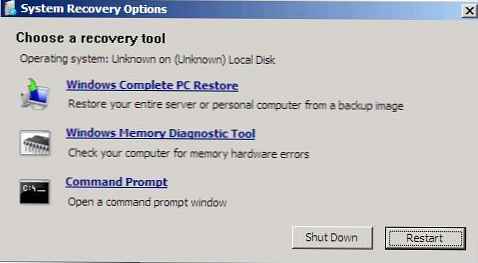
На завантажувальному диску з Server 2008 доступ до утиліт відновлення завантажувача BCD і записів в ньому можна отримати, відкривши командний рядок і запустивши "x: \ sources \ recovery \ StartRep.exe".











